こんにちは、みぃさん(@mmm2blog)です。
ブログを閲覧いただきありがとうございます!
10月初旬から「はてなブログ」の無料バージョンで記事を書き始めて、11月でいつの間にか早1か月経過していました!
飽き性の私がなんと累計26個の記事を投稿することが出来ました。
この調子だとブログ投稿を続けられる可能性が高いと思い、ずっと悩んでいましたが思い切って「はてなブログ」から「WordPress」への移行を決めてここ最近数日(約3日間ほど)かけて引っ越し作業を行って完了しました!
無料から維持費が必要な有料のブログを作成することで少しハードルが高く感じましたが、行動に移さなければ結果が出ないと体が動き結果的に今とても満足しています。
今回の記事では、「はてなブログ」から引っ越し作業を行った内容をまとめたいと思います。
これからブログを始められたい方や「はてなブログ」から「WordPress」へ移行を考えられている方の参考になれば嬉しいです(*^^*)
はてなブログ(無料)からWordPressへ引っ越し作業
 引っ越しイメージ
引っ越しイメージ今は、便利な時代でネットで検索すればブログ移行方法をすぐに見つけることが出来ますよね。私は、まずWordPressにブログを開設する方法を知らなかったので方法を調べるところから始めました。
WordPressへブログ開設までは、こちらの動画を参考にしました。初心者でも分かりやすい内容で何も知らない私にとっては、とても勉強になりました!
本当にありがとうございます!
追記:2021年4月現在動画の公開を終了されています。
【第2回】ブログ運営するのに抑えておきたい基礎知識「サーバー・ドメイン・WordPress」について分かりやすく解説【ブログ基礎講座】
【第3回】エックスサーバーの「クイックスタート」ならサーバー・ドメイン・WordPressまで簡単に設定可能!【ブログ基礎講座】
こちらの動画を見つけることが出来たのでブログ移転への意思が固まりました!
検討されてるだけの段階でも一度動画に目を通してみられるのは、いかがでしょうか。
XSERVER(エックスサーバー)でサーバー・ドメイン設定
 サーバーイメージ
サーバーイメージXSERVER(エックスサーバー)とは、安心と快適さを売りにした高性能レンタルサーバーです。運用サイト数は180万件を突破されていて、コストパフォーマンスに優れたサーバーとして多くの顧客から愛用されています。
WordPress クイックスタートがとても便利!
XSERVER(エックスサーバー)で「WordPress クイックスタート」というサービスがあり、一気にサーバー設置とドメイン登録とWordPressのインストールを完了させることが出来ます!
この機能がとても便利なので楽々ブログ開設の準備を完了することが出来ました。
XSERVER(エックスサーバー)のサイトは、こちらのバナーからアクセス可能です。
月額900円(税抜)から、高速・多機能・高安定レンタルサーバー『エックスサーバー』
![]()
クイックスタートの手順は、
①XSERVER(エックスサーバー)のサイトにアクセス後、「エックスサーバーの新規お申し込みはこちらから」のボタンをクリックしてください。
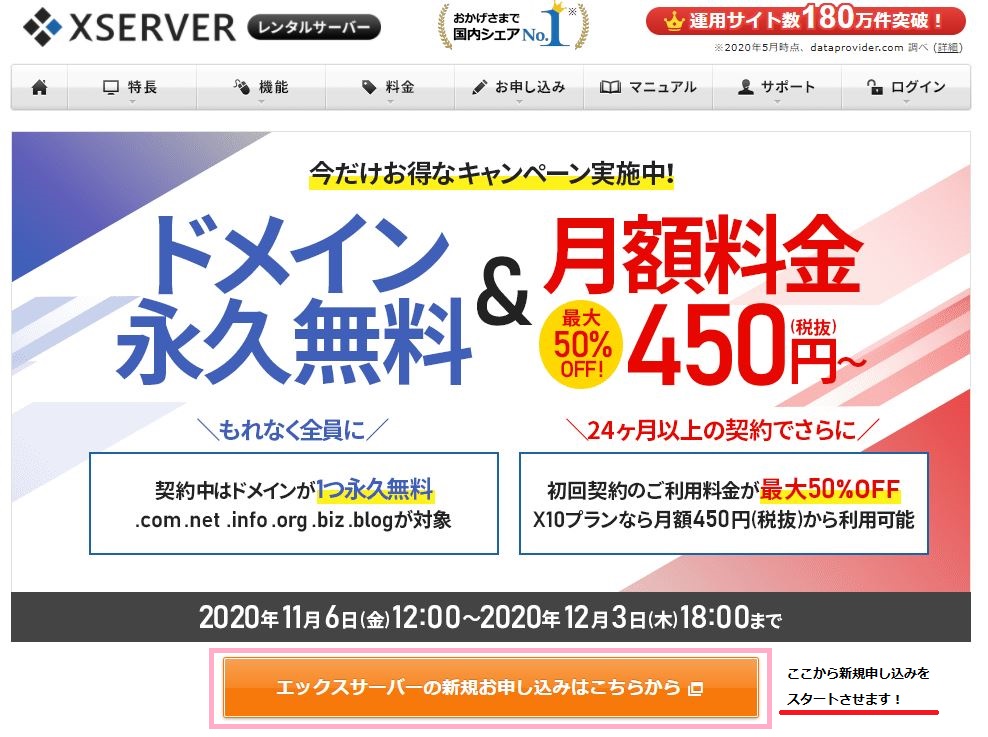
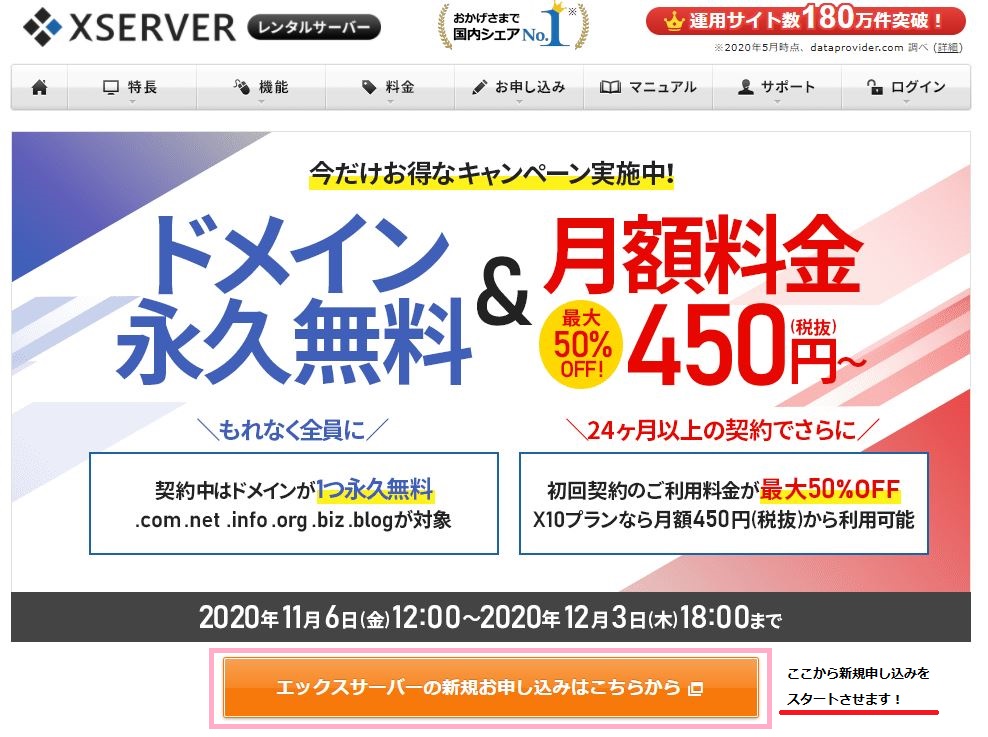
②クリック後、「10日間無料お試し 新規お申込み」ボタンをクリックしてください。
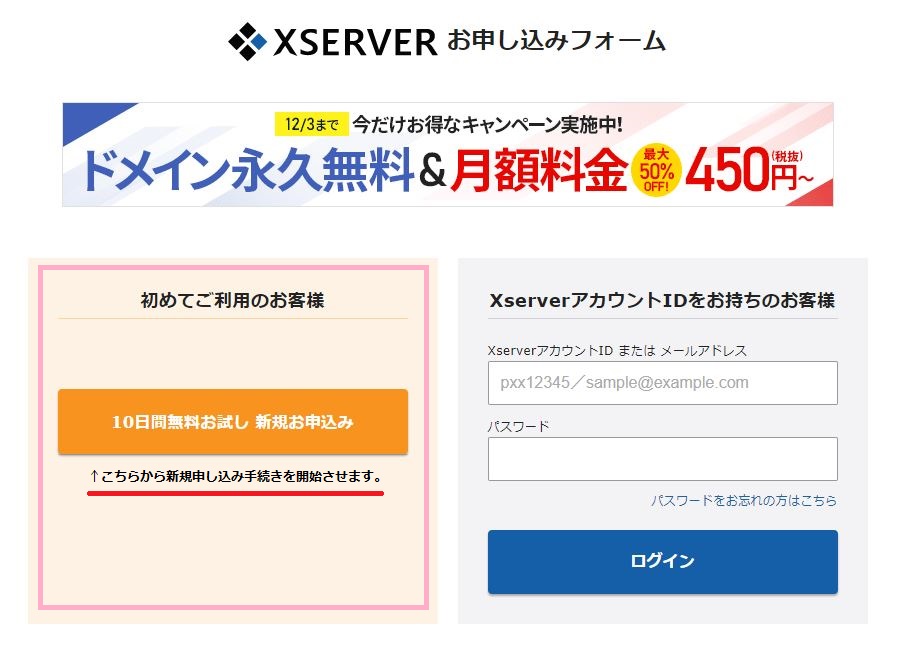
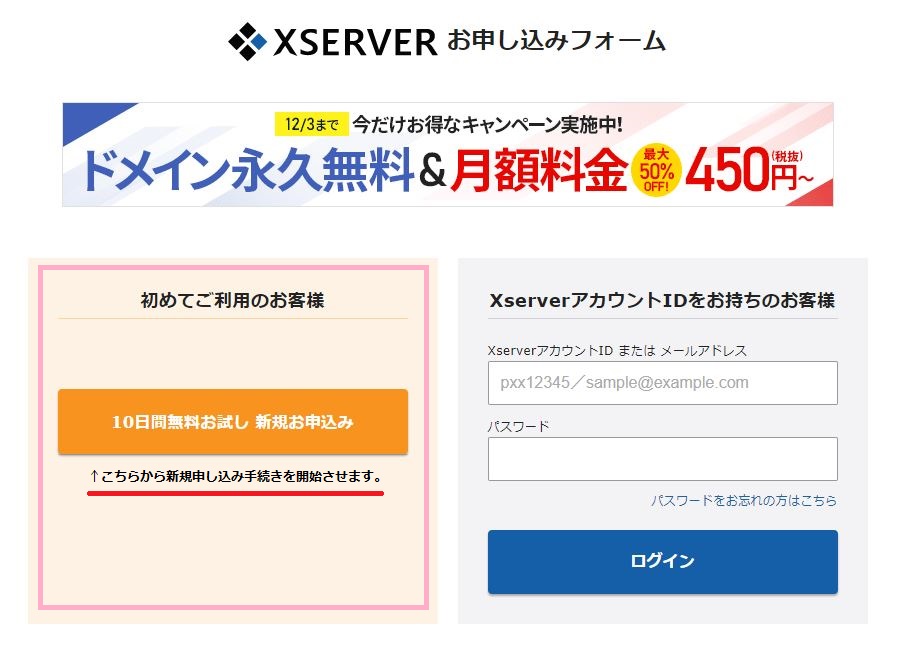
③申し込みページ「サーバー契約内容」の欄で「WordPressクイックスタート」の項目で「利用する」にチェックマークをつけてください。
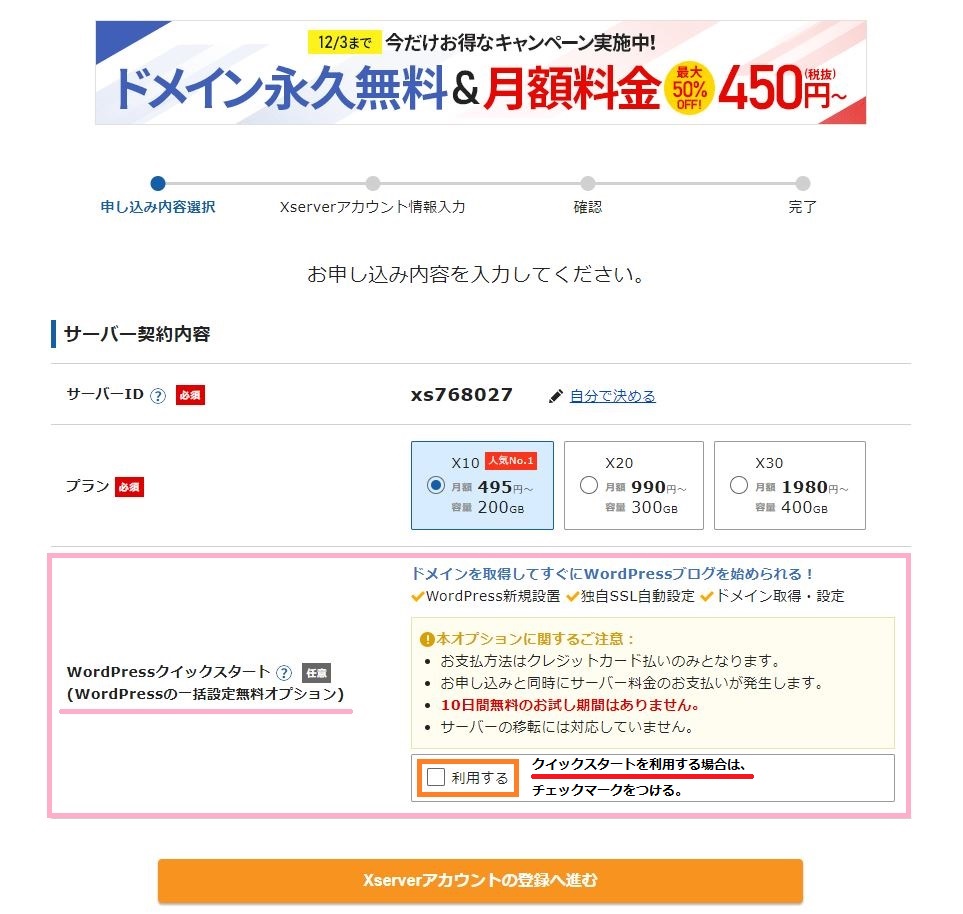
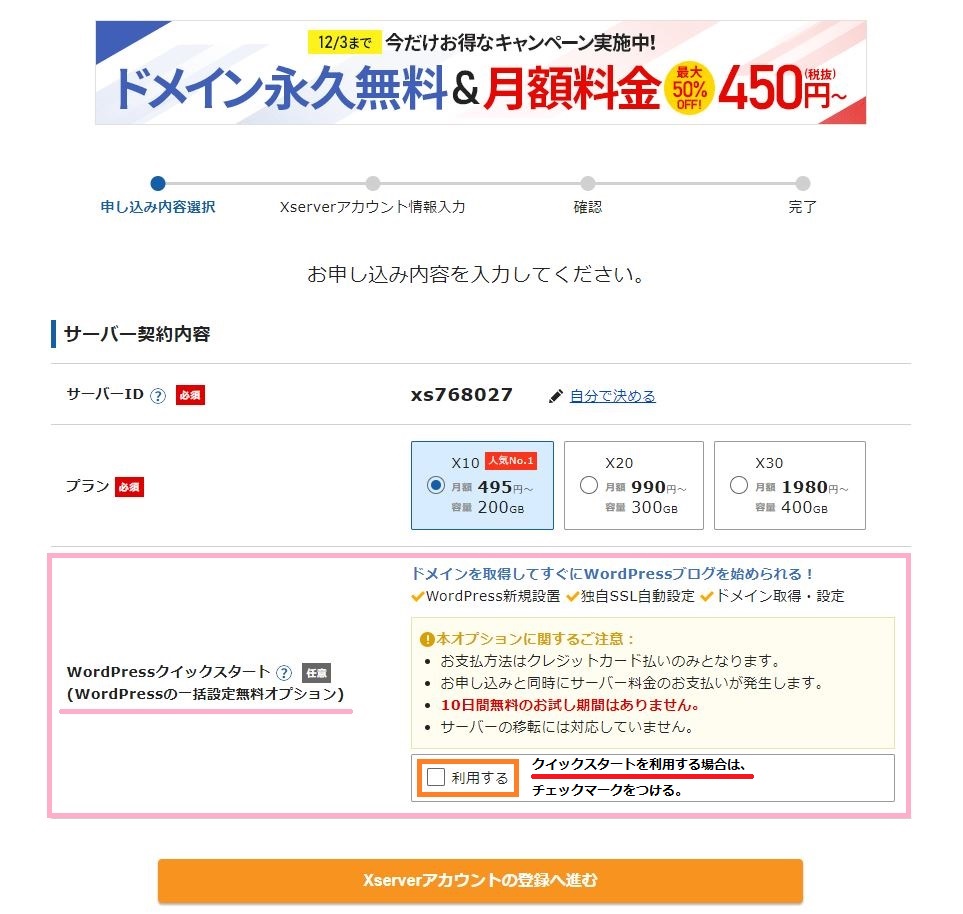
④チェックマークをつける際に「注意事項」が表示されるので確認出来ましたら「確認しました」をクリックしてください。
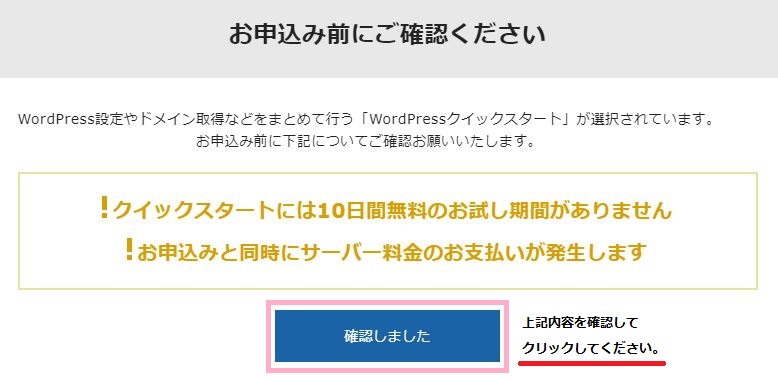
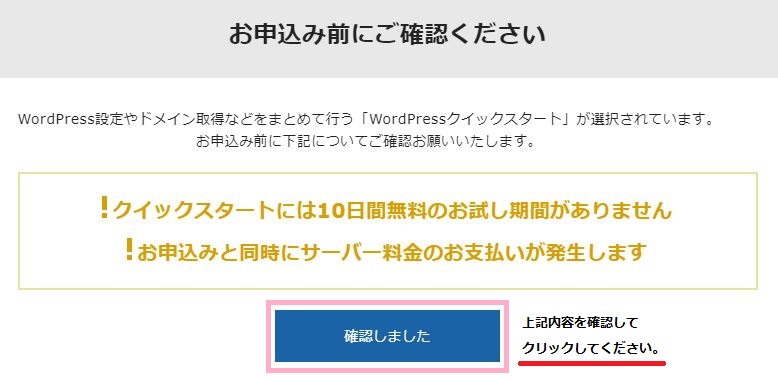
⑤確認が済んだら「WordPressクイックスタート」の項目で「利用する」にチェックマークが入ります。
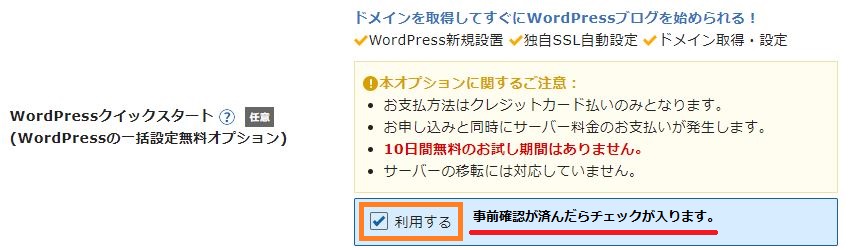
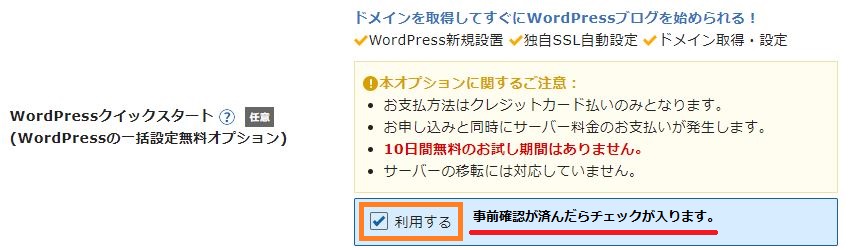
⑥これでWordPressクイックスタートの設定は完了です。その他、個人情報やドメイン名(〇〇〇.com等※)を記入して申込を完了させます。申込完了後1~2時間ほどでWordPressの詳細設定を行うことができます。
詳細設定に関しては、「【第3回】エックスサーバーの「クイックスタート」ならサーバー・ドメイン・WordPressまで簡単に設定可能!【ブログ基礎講座】」の動画が分かりやすいです。
XSERVER(エックスサーバー)の契約プランは、「X10」で十分!
XSERVER(エックスサーバー)のプランは、個人利用ですと「X10」「X20」「X30」の3種類が用意されていますが「X10」で十分なサーバー容量(200GB)があります♪
ブログに投稿する画像データが1枚1MBほどだったとします。
1GBは1024MBなので、200GBの容量があれば20万枚以上の画像が保管可能です(^^♪
追記:容量が300GBにグレードアップしました!
(※〇〇〇部分はドメイン名に空きがあれば自由に設定可能です)
定期的にキャンペーンも開催中です!独自ドメインプレゼントは、お得ですね。
■キャンペーン期間
2021年4月1日(木)18:00 ~ 2021年4月15日(木)18:00■キャンペーン対象
期間中、新規にお申し込みいただき、
ご利用料金をお支払いいただいた
『エックスサーバー』のサーバーアカウント(X10、X20、X30プラン)■キャンペーン内容
【1】12ヶ月以上のご契約で最大3万円をキャッシュバック!
より長期のご契約ほどキャッシュバック金額がアップします![キャッシュバック金額例]
X30プランを36ヶ月でご契約の場合《3万円キャッシュバック》【2】永久無料の独自ドメインをもれなく1つプレゼント
「.com」「.net」「.org」「.info」「.biz」「.blog」の中から
お好きな独自ドメインを1つプレゼント
サーバー契約が続く限り更新費用が永久無料!
独自ドメインの新規取得、独自ドメインの移管いずれにも適用可能です。■キャッシュバックの申請方法
本契約日を起算日として、満6ヶ月が経過した日の翌月初旬に
ご登録のメールアドレス宛に申請方法に関するメールをお送りします。
メールの案内に沿って申請してください。
キャッシュバックの受取方法は、銀行振込です。
※国内の銀行口座に限ります。■永久無料ドメインの申請方法
サーバー本契約後、Xserverアカウントへログインし、
表示されたメニューの「各種特典のお申し込み」より申請してください。■キャンペーンページ
キャッシュバック&ドメイン永久無料キャンペーン
XSERVER(エックスサーバー)のサイトは、こちらのバナーからアクセス可能です。
WordPressインストール後、テーマダウンロード


ここがWordPressの楽しいところで7,000個以上のテーマの中からお気に入りのデザインや特化したシステムなど確認して目的に見合ったものを選択することが出来ます。
テーマは、無料で配布されているものやSEO対策、見やすいデザイン等工夫を凝らされた有料のものがあります。ネットでテーマを探すときには、「WordPress おすすめ テーマ」等で調べれば解説サイトが多数出てきます(*^^*)
テーマは、有料の「JIN」を選択
無料と有料のテーマで双方どちらも動作やデザイン確認など試してみた結果、私は有料のテーマ「JIN」を選びました。
最初は様子見で無料テーマでもブログを始めることは可能ですが後から色々とまた変更することになると面倒な感じがしましたので有料で続けていくことにしました。
「JIN」を選択した理由は、サポート体制がしっかりしている!
無料テーマだとインストール後に色々と設定にすすみたくても、どうしても痒い所に手が届かないというか必要な情報がすぐに手に入りにくい感覚でした。
ですが「JIN」はマニュアルが分かりやすくWordPress初心者の私でも機能を覚えることが出来ました。
はてなブログ(無料)時代と違って色々なかわいいボタンや吹き出し会話など簡単に記事内に設置することが出来ました♪
まさに初心者でもプロっぽく見せることが可能です(笑)
はてなブログから記事を引っ越し


さて、サーバー設置とドメイン登録とWordPressのインストール、テーマ設置が完了しましたらはてなブログから記事の引っ越し作業に進みます。
私はここですごく時間をとられました。作業全体の7割ほどです(;’∀’)
結果的に記事をすべて手作業で移転
はてなブログから記事を移行するにあたって記事をデータ化させて「インポート」する方法がありました。
インポートを試してみましたが、元々はてなブログ無料版で記事を作成していたこともあり、キーワードリンクが無数に記事内に張り巡らされていましたので断念しました。
あと画像貼り換え作業も完了しているか、していないか分からなくなる可能性もありました。
結果的に私はとってもアナログでしたが、手作業で「はてなブログアクセス⇒記事コピー⇒メモ帳貼り付け⇒WordPress内貼り付け⇒画像・装飾・リンク設定」すべての記事を設置しました(笑)
時間はとてもかかりましたが、記事の見直し等も出来て良かったです。
記事の移転作業が完了したらはてなブログ記事削除
はてなブログ記事がWordPress記事にすべて移転したことを確認した後は、はてなブログの記事を削除します。
1か月という短い期間だったけど、今までありがとう!
削除後は、移転先を紹介するブログ記事を投稿しました。Twitterでも報告。
はてなブログからワードプレスへ移転しました!
短い間でしたが★星をいただいたり、ブックマーク登録、記事にコメントを書いていただけたりとても励みになりました。
ありがとうございました。
新ブログ名「みぃさんブログ」をどうぞよろしくお願いいたします!https://t.co/LBxii9tSok
— みぃさん (@ms2illustration) November 8, 2020
最後に
記事内での順番に紹介しましたがはてなブログからWordPressに移転する際は、3つの作業が重要です。
- XSERVER(エックスサーバー)でサーバー・ドメイン設定
- WordPressインストール後、テーマダウンロード
- はてなブログから記事を引っ越し後、削除
慣れない作業ばかりで疲れましたが終わった後の達成感は、素晴らしいです♪
冒頭でもご紹介させていただいた「【第2回】ブログ運営するのに抑えておきたい基礎知識「サーバー・ドメイン・WordPress」について分かりやすく解説【ブログ基礎講座】」と「【第3回】エックスサーバーの「クイックスタート」ならサーバー・ドメイン・WordPressまで簡単に設定可能!【ブログ基礎講座】」を見て頑張りましょう♪
閲覧ありがとうございました!









